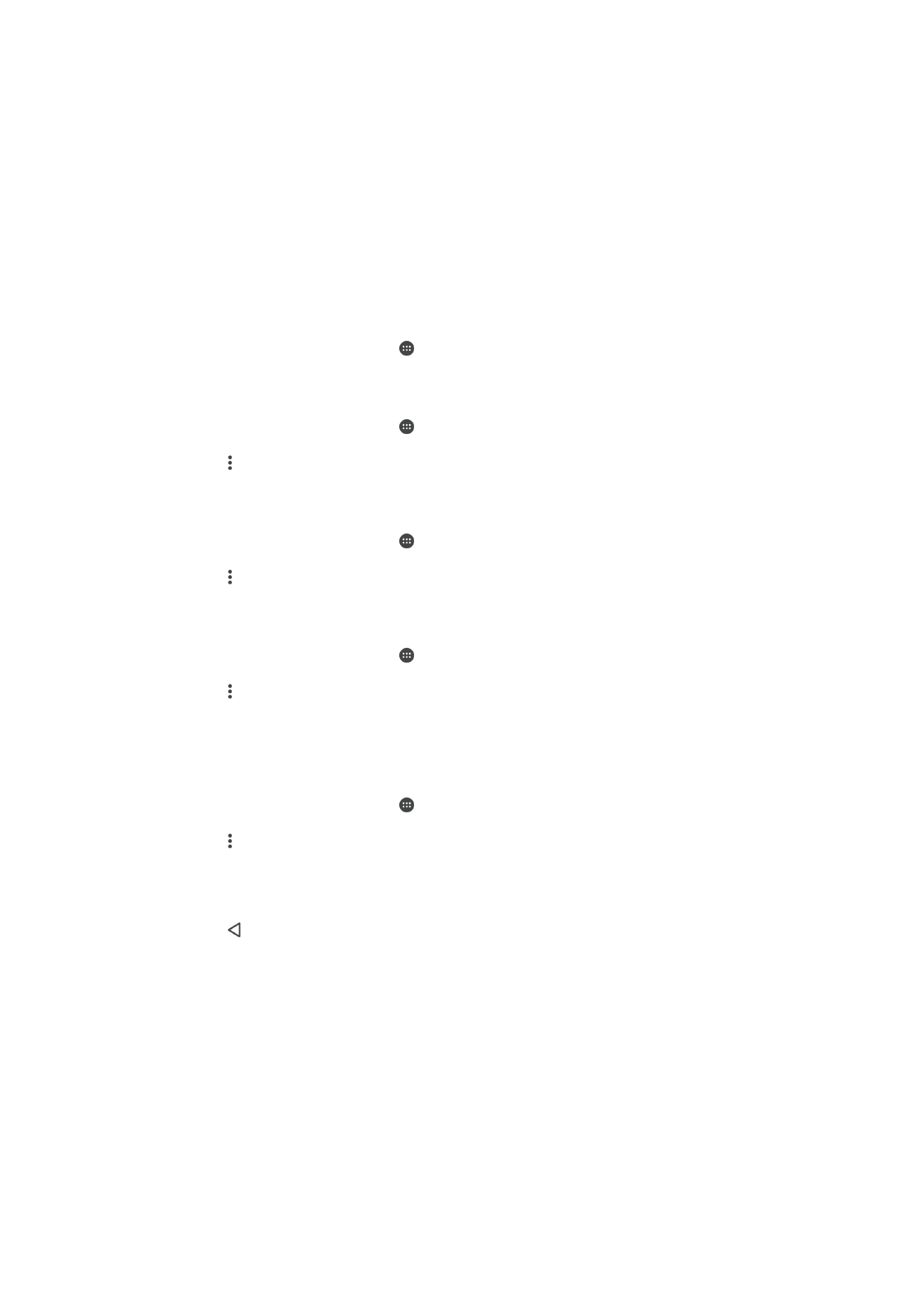
Movie Creator
S programom Xperia™ Movie Creator lahko iz obstoječih fotografij in videoposnetkov
ustvarjate kratke videoposnetke. Program samodejno določi časovnico in ustvari film.
Tako lahko izbere fotografije in videoposnetke z izleta v soboto popoldan ali iz
tedenskega, mesečnega ali celo letnega obdobja ter za vas ustvari film. Ko je film z
vrhunci ustvarjen, prejmete obvestilo. Nato ga lahko po potrebi uredite. Uredite lahko
naslov, izbrišete prizorišča, spremenite glasbo ali dodate več fotografij oz.
videoposnetkov. Filme z vrhunci lahko ustvarite tako, da ročno izberete fotografije in
videoposnetke. Če se prijavite v račun za Facebook, lahko ustvarite filme z vrhunci iz
dogodkov v storitvi Facebook, v katerem so prikazane fotografije z dogodka, imena
prijateljev in druga vsebina.
Odpiranje programa Movie Creator
1
Odprite
Začetni zaslon in tapnite .
2
Poiščite in tapnite
Movie Creator.
Omogočanje ali onemogočanje obvestil programa Movie Creator
1
Odprite
Začetni zaslon in tapnite .
2
Poiščite in tapnite
Movie Creator.
3
Tapnite , nato tapnite
Nastavitve in še drsnik Obvestila, da omogočite ali
onemogočite obvestila.
Omogočanje ali onemogočanje samodejnega ustvarjanja filmov z vrhunci
1
Odprite
Začetni zaslon in tapnite .
2
Poiščite in tapnite
Movie Creator.
3
Tapnite , nato tapnite
Nastavitve in še drsnik Samodejno ustvarjanje, da
omogočite ali onemogočite funkvijo.
Ročno ustvarjanje filma z vrhunci
1
Odprite
Začetni zaslon in tapnite .
2
Poiščite in tapnite
Movie Creator.
3
Tapnite >
Ustvari nov.
4
Izberite želene fotografije ali videoposnetke tako, da jih tapnete.
5
Tapnite
USTVARI. Če želite urediti film z vrhunci, tapnite Ogled zgodbe in
uporabite orodno vrstico, da ga uredite.
Ustvarjanje filma z vrhunci iz dogodkov v storitvi Facebook
1
Odprite
Začetni zaslon in tapnite .
2
Poiščite in tapnite
Movie Creator.
3
Tapnite >
Nastavitve.
4
Tapnite drsnik ob možnosti
Poveži Facebook.
•
Movie Creator je zdaj povezan z vašim računom za Facebook, če še niste
prijavljeni v Facebook.
•
Če še niste prijavljeni v Facebook, upoštevajte navodila na zaslonu.
5
Tapnite in se pomaknite navzdol, da si ogledate svoje dogodke v storitvi
Facebook.
6
Izberite dogodek, iz katerega želite ustvariti film z vrhunci, in tapnite
USTVARI.
113
To je internetna različica te publikacije. © Tiskajte samo za zasebno uporabo.